win11关闭屏幕锁定技巧
们用电脑的时候,如果需要离开一断时间,经常忘记了关显示器,这样不仅浪费电源,而且别人可以趁你不在的时候操作你的电脑,有一定安全隐患。针对这个问题,下面小编就给大家好好解答一下。
通过组策略禁用 Windows 11 上的锁定屏幕?
首先,我们将通过以下步骤查看通过组策略禁用锁定屏幕:

单击开始按钮或按Windows 键并键入gpedit,然后单击顶部的第一个结果。
当本地组策略编辑器打开时,导航到以下路径:
计算机配置 》 管理模板 》控制面板》 个性化

接下来,双击不显示锁定屏幕。

当策略屏幕出现时,单击启用选项,然后单击屏幕底部的应用和确定。
完成后退出本地组策略编辑器并重新启动 PC。
电脑重启后直接进入登录界面,不再显示锁屏界面。同样,这仅适用于 Windows 11 Pro(或更高版本)。
如何通过 Windows 11 上的注册表禁用锁定屏幕
如果您运行的是 Windows 11 专业版、教育版或商业版,您还可以通过修改注册表来禁用锁定屏幕。
重要提示:修改注册表不适合胆小的人。如果输入的值不正确,可能会导致系统变得不稳定或完全停止工作。在继续之前,手动备份注册表、创建系统还原点、完整系统备份,或者三者都做。如果出现问题,您可以使用其中一种方法来恢复您的计算机。
要在 Windows 11 上使用注册表禁用锁定屏幕,请执行以下操作:

单击开始按钮或按Windows 键,键入regedit,然后单击顶部结果。
注册表编辑器打开后,浏览到以下路径 – 请注意,您可以将其复制并粘贴到顶部的注册表编辑器栏中:
HKEY_LOCAL_MACHINE\SOFTWARE\Policies\Microsoft\Windows

现在,右键单击左侧的 Windows 键并选择New 》 Key。
将新键命名为Personalization并按Enter。

接下来,右键单击刚刚创建的Personalization键并选择New 》 DWORD (32-bit) Value。
将DWORD值命名为Nolockscreen,然后按键盘上的Enter 。

双击您创建的Nolockscreen键,并在单击OK之前为其提供1的值数据。
准备好后退出注册表编辑器并重新启动 PC。如果您在计算机再次启动时正确执行了这些步骤,则会跳过锁定屏幕,您只会看到登录屏幕。
 抖音拍ready go视频方法图解
抖音拍ready go视频方法图解 Epic Games 将与 LEGO 合作开发
Epic Games 将与 LEGO 合作开发 抖音擦拭变美特效的设置
抖音擦拭变美特效的设置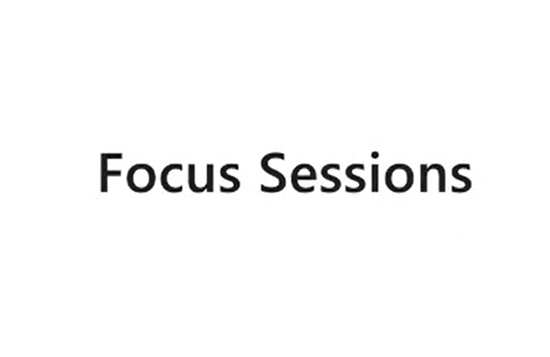 Windows 11 的新“Focus Sessi
Windows 11 的新“Focus Sessi Win10 20H2的内部版本19042.
Win10 20H2的内部版本19042.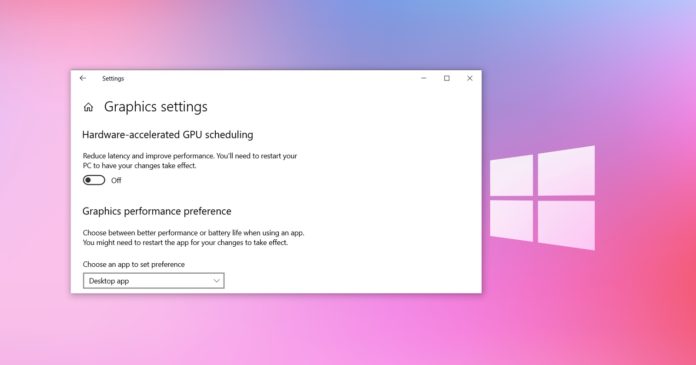 英特尔GPU再次针对Windows
英特尔GPU再次针对Windows 云闪付要怎么查询交易记
云闪付要怎么查询交易记 打骚扰电话的不是人,接
打骚扰电话的不是人,接 Switch极速俱乐部无限2金手
Switch极速俱乐部无限2金手 艾尔登法环盾牌获取位置
艾尔登法环盾牌获取位置 王者荣耀击杀特效在哪里
王者荣耀击杀特效在哪里 主板上CPU供电8+4pin或者8
主板上CPU供电8+4pin或者8 微星主板怎么开启vt
微星主板怎么开启vt windows系统最好用的版本介
windows系统最好用的版本介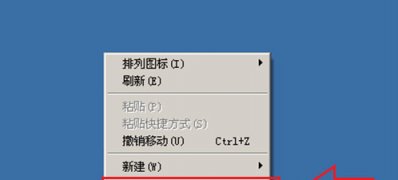 纯净版xp系统快速设置屏保
纯净版xp系统快速设置屏保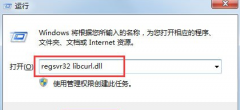 Win7系统丢失libcurl.dll怎么
Win7系统丢失libcurl.dll怎么 小米13打开投屏的教程
小米13打开投屏的教程 word文档对两个文本框进行
word文档对两个文本框进行 WPS Word中快速检查修改文档
WPS Word中快速检查修改文档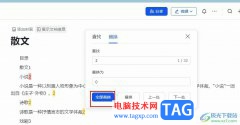 飞书文档批量替换文字的
飞书文档批量替换文字的 微软停止win7系统更新怎么
微软停止win7系统更新怎么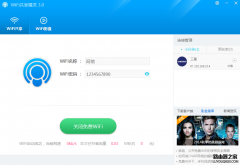 WIFI共享精灵怎么设置热点
WIFI共享精灵怎么设置热点 华为路由A1畅享版多少钱
华为路由A1畅享版多少钱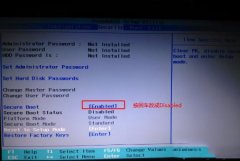
联想拯救者Y730是一款搭载英特尔酷睿八代处理器的15.6寸笔记本电脑。预装win10系统,但是遇到一些系统问题,不得不重装的时候,还是想装回win10系统,但默认的是UEFI+GPT引导的,由于GPT分区无...
205666 次阅读
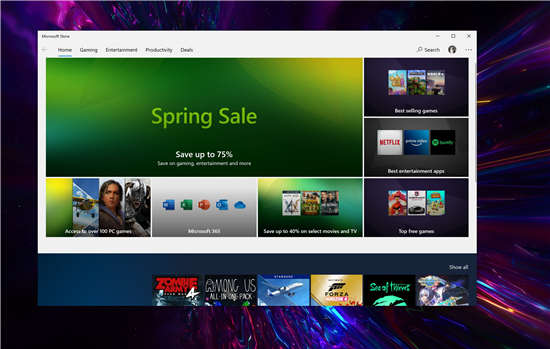
微软计划对Windows10商店进行大修:Microsoft对Microsoft Store希望很大 据报道,微软正在计划对Windows10商店进行大修,这一次进行了重大更改,应该使之成为操作系统用户...
234987 次阅读
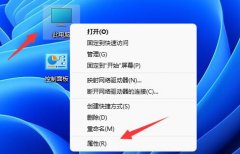
现在游戏玩家很多,对于电脑显卡的要求就很高,不过很多朋友不知道win11怎么查看显卡配置,其实只要打开设备管理器就能看到了。...
66052 次阅读
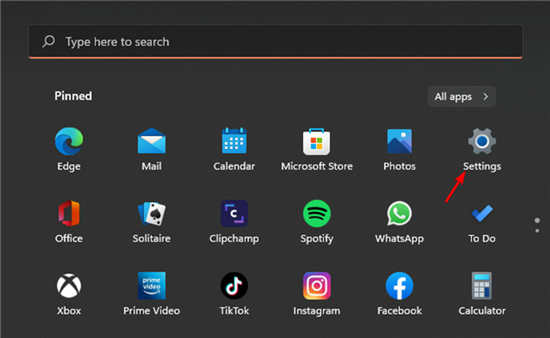
win11自动hdr不起作用怎么办?Win11自动HDR失效修复方法 没有理由否认Windows11在几个关键方面对其前身进行了改进。 值得您关注的功能之一是自动HDR,它使您的PC能...
205107 次阅读
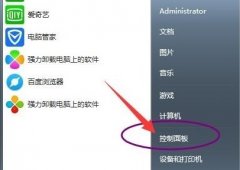
我们有时候会不小心错误地更改了电脑exe文件的打开方式,导致无法正确启动程序。这时候我们可以通过更改用户账户或者更改注册表信息的方式修改打开方式,下面就一起来看一下吧。...
233385 次阅读
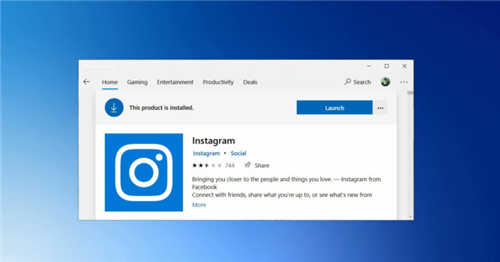
Windows 10的应用程序商店仍然被顶级公司所忽略,当科技巨头决定为其应用程序发布新更新时,这往往是个大新闻。与Uber一样,Facebook也将其Windows 10的本机Instagram应用程...
240442 次阅读
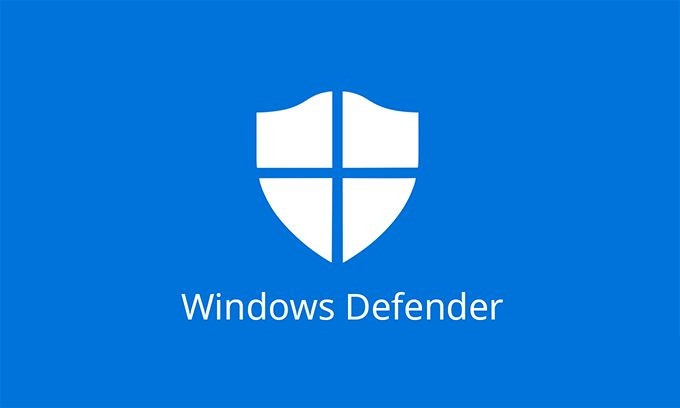
在 Windows 11 上使用 PowerShell 禁用防火墙 要使用 PowerShell 命令禁用 Defender 防火墙,请使用以下步骤: 1. 打开开始。 2. 搜索PowerShell,右键单击顶部结果...
3836340 次阅读

如果我们准备在自己的电脑上运行使命召唤16的时候,对于我们操作系统的选择有的小伙伴就不知道该怎么着手了。那么对于使命召唤16用win7还是win10系统,小编觉得首先我们可以了解一下自己...
151302 次阅读

我们可以在win7的个性化设置中找到显示设置,从而更改字体大小。这样,就可以解决我们有可能在使用win7系统时遇到的文字字体大小不舒适等问题,下面就一起来看一下具体的图文教程吧。...
170865 次阅读
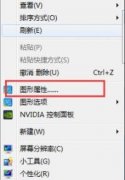
屏幕色彩调整的好一点,使用起来眼睛更舒服,视觉的体验也就更好,但是再使用win7系统的伙伴很多不知道怎么调整,下面就看看win7如何调整屏幕色彩吧。...
120143 次阅读
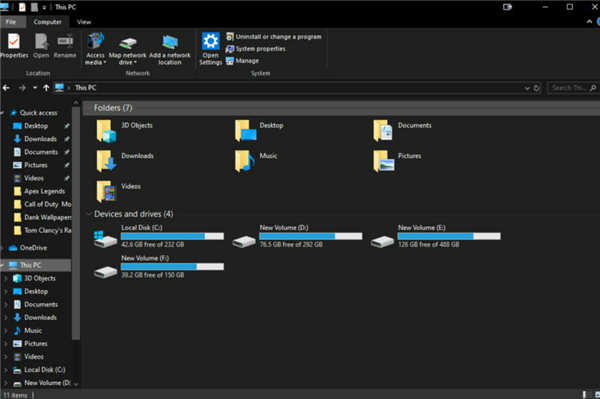
文件资源管理器在Windows11上的速度提升 微软一直在开发一项新功能,该功能应该会使文件资源管理器中的搜索工具在 Windows 11 上更快。 这家总部位于雷德蒙德的软...
185202 次阅读

我们在使用电脑的时候,有些情况下可能就会遇到一些系统上的问题,需要我们对操作系统进行重装。那么对于电脑公司win7系统怎么样这个问题,小编觉得这个系统还是很不错的,我们可以在...
221693 次阅读
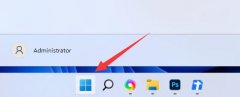
很多朋友发现,在电脑电源按钮中由于多了一个休眠,经常会误触它进入休眠模式,非常麻烦,所以想知道win11休眠模式怎么关闭,其实在电源选项中就能设置。...
109609 次阅读

使用电脑的老手都知道屏幕的寿命是有限的!那么要如何来尽可能的保护屏幕呢?今天小编就为大家带来了win7系统屏保设置方法一起来看一看吧。...
137906 次阅读

很多用户有了电脑安装win7版本的时候,要安装适配的旗舰版32位,但是哪个是旗舰版32位呢,今天我们就一起来看看哪个版本是win7的旗舰版32位吧~...
149393 次阅读